Инструкция по сегментации в RetailCRM
Инструкция по сегментации в RetailCRM
Сегментация - процесс разбивки клиентов на различные группы, в рамках которых они имеют схожие или аналогичные параметры.
Сегментацию создавали для рассылки о появлении mini досок. В инструкции будет рассмотрена сегментация под данную рассылку, как пример.
1. Вход в раздел сегменты
Нажмите на “Маркетинг” в левой панели (область №1), далее “Сегменты” (область №2).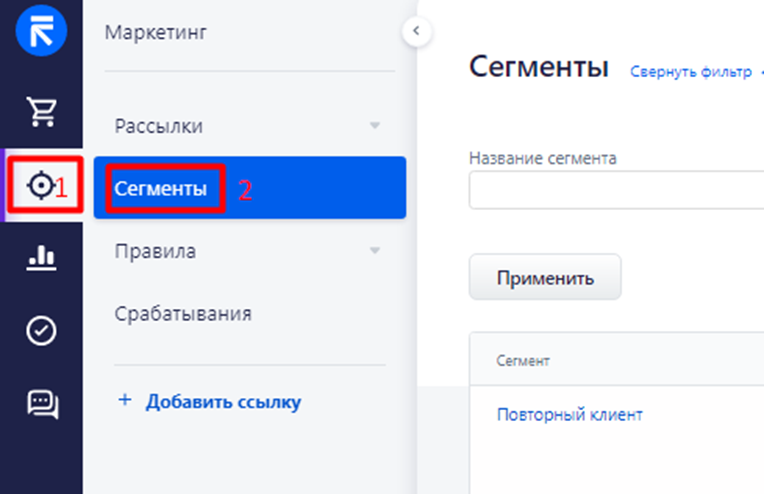
2. Создание и настройка сегмента.
Для создания нового сегмента нажмите в правом верхнем углу.
Прогрузится новое окно
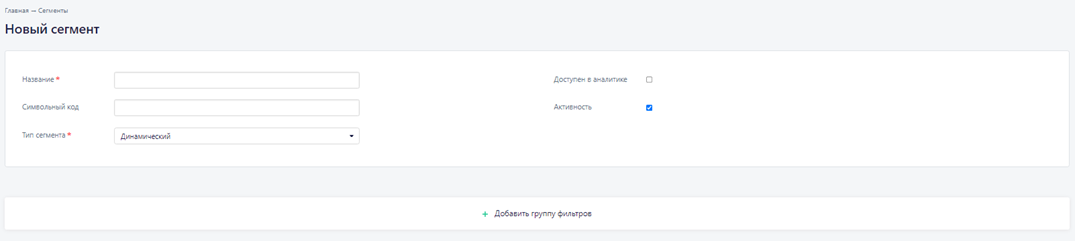
Поля:
Название – название для пользователя;
Символьный код – код для системы. Используется для отображения в истории, в триггерах и тд. Я часто использую вот этот сайт переводящий текст в транслит;
Тип сегмента
«Статический» проверка клиентов на формирование сегмента происходит один раз. После попадания клиента в сегмент, он так и останется в нем, даже если данные клиента изменились и перестали подходить под условия сегмента.
«Динамический» проверка происходит раз в два часа по базе клиентов (четыре часа для 7 версии системы). В данном случае клиенты могут как «входить», так и «выходить» из сегмента, если их параметры меняются относительно условий сегмента.
Галочка «Доступен в аналитике» означает, что после создания сегмента будет доступна ось в аналитических виджетах под названием «Сегмент».
Длинная кнопка  открывает список фильтров:
открывает список фильтров: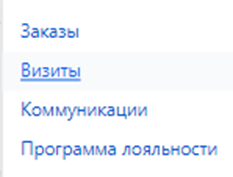
Описание фильтров от RetailCRM.
Ниже будут скриншоты с возможностями этих фильтров.
Заказы
В поле «Выборка заказов» указывается, какой заказ будет участвовать в фильтрации. Для выбора доступно 3 варианта: «Все заказы», «Первый заказ» и «Последний заказ».
Кнопка “Добавить фильтр” откроет следующее окно: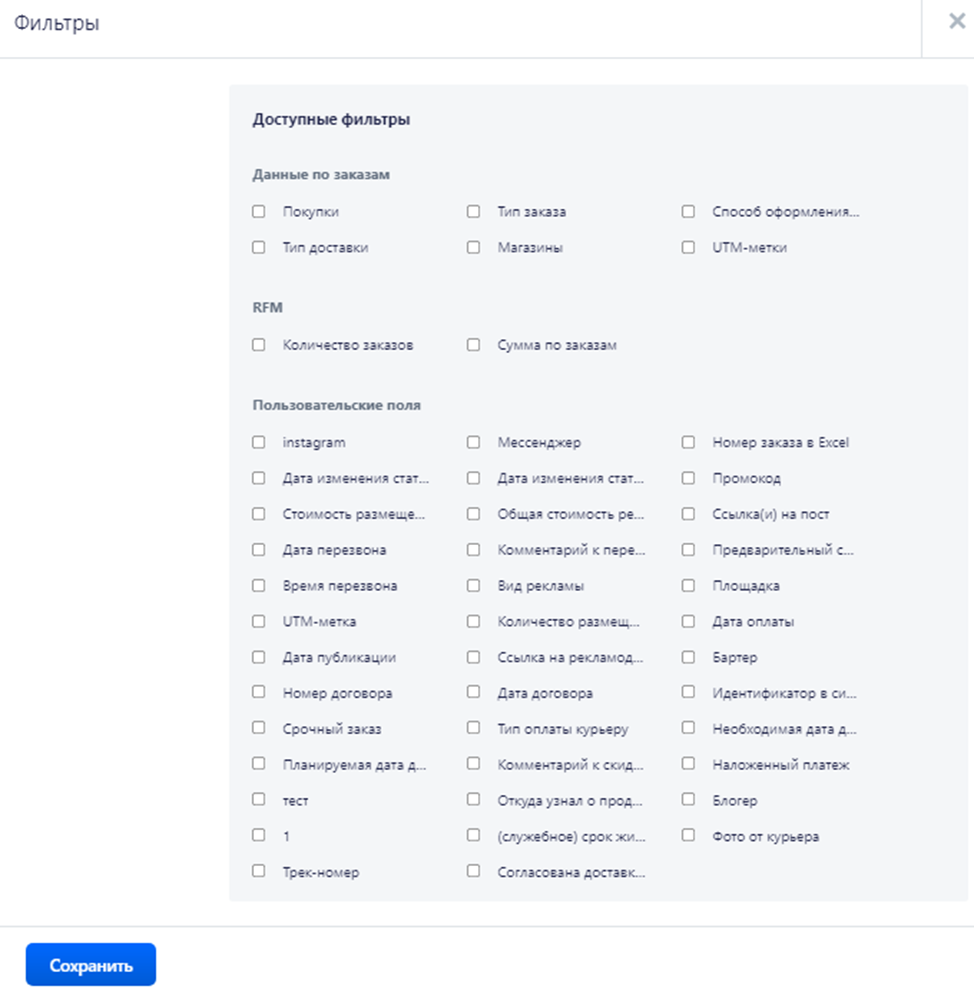
Визиты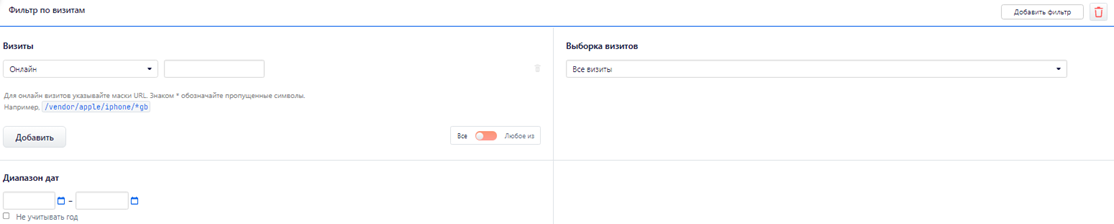
Кнопка “Добавить фильтр” откроет следующее окно: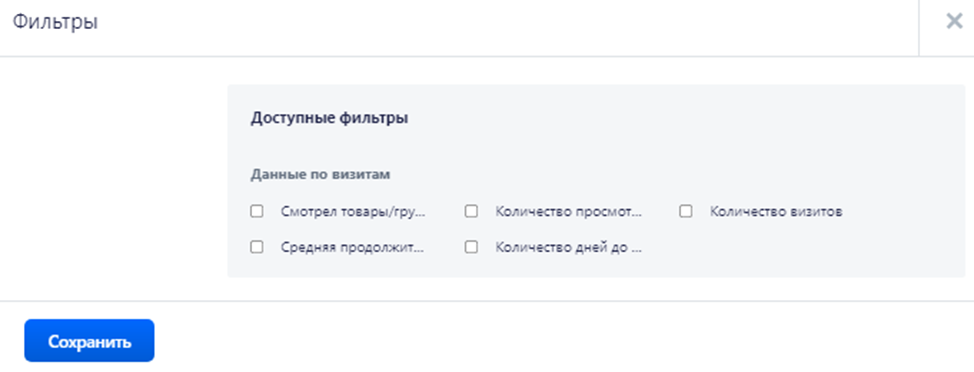
Коммуникации
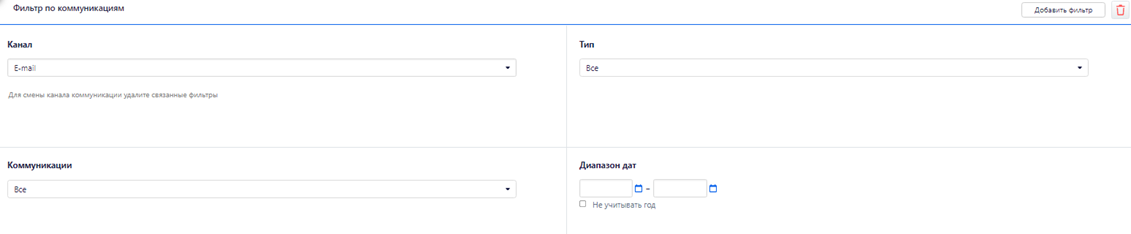
В поле «Канал» указывается тип коммуникации, по которому будет проводится сегментирование клиента. Для выбора доступно три варианта: «E-mail», «Мессенджер» и «SMS».
Кнопка “Добавить фильтр” откроет следующее окно: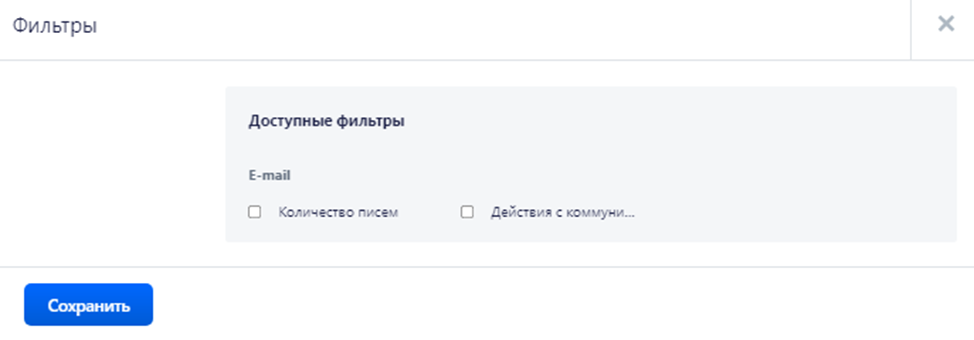
Программа лояльности

Кнопка “Добавить фильтр” откроет следующее окно: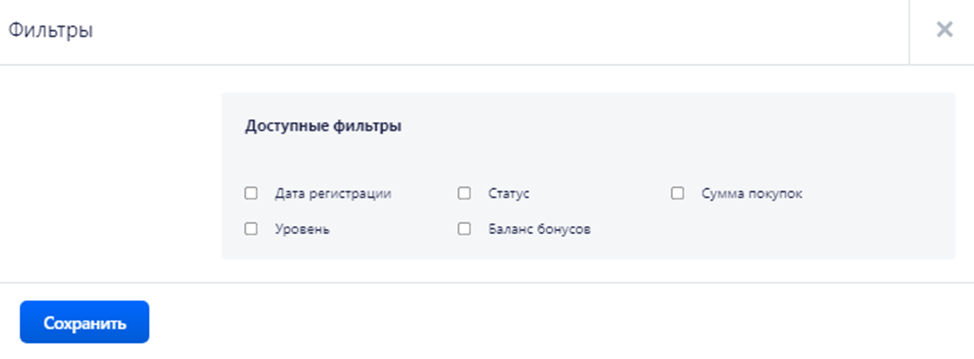
В каждом блоке есть такие переключатели, как на рисунке ниже (поля №1 и №2).
Переключатель поля №1 отвечает за все настройки в выбранном фильтре. Т.е. положение “Все” – выполнение всех параметров одновременно и положение “ Любое из” – будет достаточно одного выполнения из параметров.
Переключатель поля №2 отвечает за все настройки в выбранного параметра. Логика переключателя такая же, как описанная выше.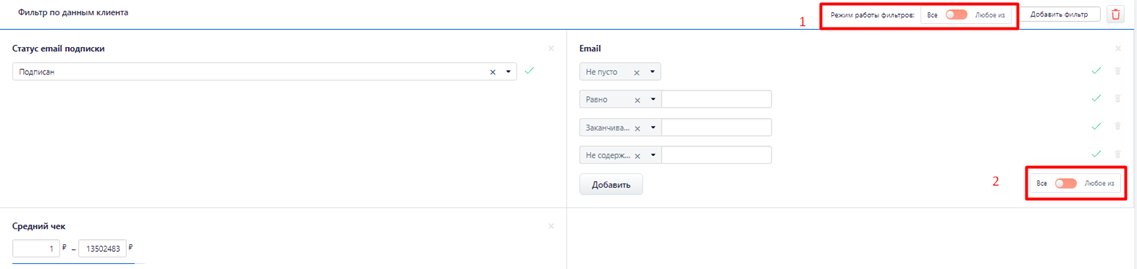
3. Применение настроек сегмента
В нижней части экрана есть следующая панель:

По окончанию настройки фильтров можно нажать “Применить фильтры”. Тогда в низу, после фильтров будет список клиентов в сегменте. По нему можно понять какие клиенты попали в данный сегмент.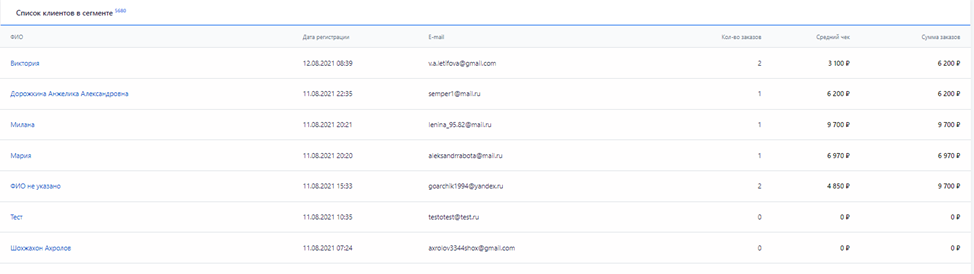
После нужно сохранить созданный сегмент, нажав оду из кнопок “Сохранить” и “Сохранить и выйти”
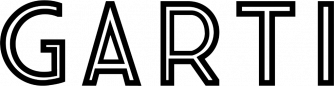
No Comments